- English (English)
- Bulgarian (Български)
- Chinese Simplified (简体中文)
- Chinese Traditional (繁體中文)
- Czech (Čeština)
- Danish (Dansk)
- Dutch (Nederlands)
- German (Deutsch)
- Greek (Ελληνικά)
- Hungarian (Magyar)
- Italian (Italiano)
- Japanese (日本語)
- Korean (한국어)
- Polish (Polski)
- Portuguese (Brazilian) (Português (Brasil))
- Slovak (Slovenský)
- Spanish (Español)
- Swedish (Svenska)
- Turkish (Türkçe)
- Ukrainian (Українська)
- Vietnamese (Tiếng Việt)
Comparaison des documents
Pour comparer deux versions d'un document, procédez comme suit :
- Lancez ABBYY Comparaison de Documents.
Consultez également : Lancement d'ABBYY Comparaison de Documents. - Ouvrez les documents dans ABBYY Comparaison de Documents. Le format des documents doit être l'un des formats pris en charge.
- Pour ouvrir un document, effectuez l'une des options suivantes :
- Glissez et déposez un document sur l'une des deux zones d'affichage.
- Cliquez dans la zone d'affichage et naviguez jusqu'à l'emplacement du fichier.
- Cliquez sur le
 bouton sur la barre d'outil de la zone d'affichage et naviguez jusqu'au document souhaité.
bouton sur la barre d'outil de la zone d'affichage et naviguez jusqu'au document souhaité. - Cliquez sur l'une des zones d'affichage puis cliquez sur Fichier > Ouvrir un document....
 Vous pouvez basculer entre les zones d'affichage en appuyant sur Ctrl+Tab ou Alt+1/Alt+2.
Vous pouvez basculer entre les zones d'affichage en appuyant sur Ctrl+Tab ou Alt+1/Alt+2. - ABBYY Comparaison de Documents garde en mémoire les paires de documents récemment comparées.
Pour ouvrir l'un des documents récemment comparés, sélectionnez-le depuis la liste déroulante en haut de la zone d'affichage. - Pour ouvrir une paire de documents récemment comparée, cliquez sur Fichier > Comparaisons récentes et sélectionnez une paire de documents depuis la liste.
 Vous pouvez également ouvrir une paire de documents récents depuis Nouvelle tâche la fenêtre : cliquez sur Comparer l'onglet puis sélectionnez une paire de documents sous Comparaisons récentes.
Vous pouvez également ouvrir une paire de documents récents depuis Nouvelle tâche la fenêtre : cliquez sur Comparer l'onglet puis sélectionnez une paire de documents sous Comparaisons récentes. - Sélectionnez la langue des documents depuis la liste sur Comparer.
- Cliquez sur le Comparer bouton sur la barre d'outils COMPARER du volet le plus à droite ou cliquez sur la commande Comparer les documents sur le menu Comparer menu.
Une fenêtre apparaît, affichant une barre de progression, des astuces de comparaison et des avertissements.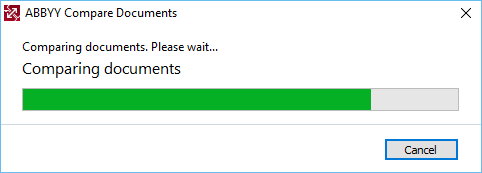
Après la comparaison des documents, une listes des différences s'affichera dans l'onglet Différences. Toutes les différences seront mises en évidence dans les deux documents.
Vous pouvez Enregistrer les résultats de la comparaison :
- sous forme de fichier Microsoft Word dans lequel les différences seront affichées à l'aide de la fonction Suivi des modifications.
Remarque : un document enregistré est une version reconnue du document initial, ce qui signifie qu'il peut présenter des différences visuelles et des erreurs de reconnaissance. Ainsi, un document de ce type doit être utilisé uniquement pour afficher les différences. - Sous forme de document PDF avec des commentaires.
- Sous forme de tableau Microsoft Word contenant les différences.
Pour enregistrer les résultats de la comparaison, cliquez sur le bouton Enregistrer... dans l'onglet Différences. Par défaut, les différences seront enregistrées dans le dernier format de fichier sélectionné. Si vous souhaitez enregistrer les différences dans un autre format, choisissez le format qui convient dans la liste déroulante à côté du bouton Enregistrer....
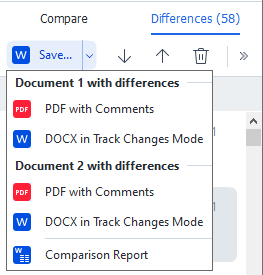
Consultez également : Afficher les résultats de la comparaison, Enregistrer les résultats de la comparaison.
12.06.2024 14:30:16
